Firmware er mellem software og hardware. Dette er koden indbygget i AirPods Pro, der bestemmer, hvordan de fungerer. Din AirPods Pro-firmware påvirker lydprofilen, batterilevetiden og den aktive støjreduktion.
Apple udgiver lejlighedsvis opdateringer til firmwaren for at rette fejl eller forbedre funktioner. Desværre kan nogle af disse firmwareopdateringer resultere i, at den aktive støjreduktion ikke fungerer så godt på din AirPods Pro.
Indhold
- Relaterede:
-
Om AirPods Pro-firmwareopdateringer
- Hvorfor gjorde Apple aktiv støjreduktion værre?
-
Sådan fortæller du, hvilken AirPods Pro-firmware du bruger
- Sådan opdaterer du firmwaren på din AirPods Pro
- Sådan nedgraderer du firmwaren på din AirPods Pro
-
Hvis aktiv støjreduktion ikke virker efter den seneste AirPods Pro-firmwareopdatering
- 1. Opdater din iPhone-software
- 2. Rengør din AirPods Pro
- 3. Slå aktiv støjreduktion til i Kontrolcenter
-
Kontakt Apple Support for mere hjælp
- Relaterede indlæg:
Relaterede:
- Sådan parrer du dine erstatnings AirPods, AirPods Pro eller opladningsetui
- AirPods Pro virker ikke? Her er nogle tips og tricks
- AirPods Pro – den komplette guide
Om AirPods Pro-firmwareopdateringer
I modsætning til de softwareopdateringer, du installerer på din iPhone, er en AirPods Pro-firmwareopdatering usynlig. Du behøver ikke at gøre noget for at starte opdateringen, og dine AirPods giver dig ikke besked, når opdateringen er fuldført.
Til dato har Apple udgivet fire versioner af AirPods Pro-firmware, hver med sine egne fordele og ulemper. Vi har beskrevet hver firmwareversion nedenfor, men Apple tilbyder ikke udgivelsesbemærkninger til dem, så vi kan ikke med sikkerhed sige, hvilke ændringer de tilbyder.

Vi baserede alt nedenfor på rapporter fra brugere, der bemærkede forskelle i deres AirPods Pro efter opdatering af firmwaren.
2B584: Dette er den originale firmware, der blev leveret med AirPods Pro. Mange AirPods Pro-brugere led af problemer med et rødt udråbstegn på denne firmware. Selvom det af nogle anses for at have den bedste aktive støjreduktion.
2B588: Som den første AirPods Pro-firmwareopdatering fik denne firmware mange indledende fejl med Apples øretelefoner. Desværre bemærkede nogle brugere også, at den aktive støjreduktion ikke fungerede så godt på deres AirPods Pro efter opdatering. Selvom dette ikke er bekræftet.
2C54: Denne firmwareopdatering viste sig at være særlig problematisk, og Apple trak den tilbage kort efter udgivelsen. Brugere, hvis AirPods Pro allerede havde opdateret til denne firmware, oplevede klare problemer med aktiv støjreduktion, der ikke længere virkede.
2D15: Den seneste AirPods Pro-firmwareopdatering (maj 2020) løser problemer med aktive støjreduktion fra 2C54, hvilket gør den til en brugbar funktion igen. Mange brugere føler dog, at den aktive støjreduktion matcher 2B588 og stadig ikke er så god som den originale firmware.
Hvorfor gjorde Apple aktiv støjreduktion værre?
Uden tvivl gør den seneste AirPods Pro-firmwareopdatering aktiv støjreduktion meget bedre, end den var på den tidligere tilbagekaldte opdatering, 2C54. Mange brugere føler dog stadig, at det ikke er så godt, som det var, da Apple oprindeligt udgav AirPods Pro.
Apple har ikke fremsat nogen officielle kommentarer om ændring af den aktive støjreduktionskvalitet for AirPods Pro. Og Rtings testede AirPods Pro før og efter firmwareopdateringer og fandt ingen signifikante forskelle i aktiv støjreduktion.
Når det er sagt, er der ingen mangel på anekdoter, der tyder på, at funktionen ikke er, hvad den engang var. Disse historier inkluderer, at folk ikke er i stand til at blokere lyden af klimaanlæg, gymnastikmusik eller støvsugere så godt, som de kunne, før de overhovedet opdaterede AirPods Pro-firmwaren.
Disse forskelle kan være psykologiske. Måske blev folk mindre imponeret over funktionen, jo mere de brugte den.

Men det er også muligt, at Apple implementerede denne ændring med vilje.
Nogle brugere oplever, at stærk aktiv støjreduktion får dem til at føle sig urolige og endda giver dem hovedpine. Det kan også føre til farlige ulykker med mennesker, der går foran trafikken, de ikke var i stand til at høre.
Andre støjreducerende hovedtelefonmærker lader dig vælge det niveau af støjreduktion, du ønsker på en glidende skala, så hver bruger kan bruge det, der fungerer bedst for dem. I modsætning hertil tilbyder Apple en enklere On/Off-funktion til støjreduktion.
Som et resultat kan Apple med vilje have reduceret den aktive støjreduktion for AirPods Pro i et forsøg på at finde et lykkeligt medie mellem folk, der ikke kan lide, at det er for stærkt.
Det er umuligt at sige med sikkerhed uden nogen kommentarer fra Apple. Men forhåbentlig får vi muligheden for at justere den aktive støjreduktion manuelt med fremtidige AirPods Pro-firmwareopdateringer.
Sådan fortæller du, hvilken AirPods Pro-firmware du bruger
Når du læser alt dette, kan du være nysgerrig efter at finde ud af, hvilken firmwareversion der i øjeblikket er installeret på din AirPods Pro. Det er nemt at kontrollere dette fra Indstillinger app på enhver iPhone, der er tilsluttet dine AirPods.
- Sæt din AirPods Pro tilbage i opladningsetuiet, og åbn låget.
- Gå til på din tilsluttede iPhone Indstillinger > Generelt > Om.
- Rul ned og tryk på [Din AirPods Pro] under EID-nummeret. Hvis du ikke kan se denne mulighed, skal du sørge for, at din AirPods Pro er tilsluttet.
- Din Firmware version er opført halvvejs nede på siden.
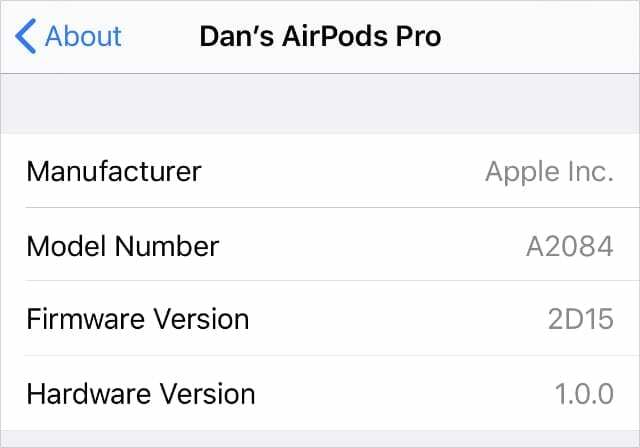
Sådan opdaterer du firmwaren på din AirPods Pro
Din AirPods Pro opdaterer firmwaren automatisk og usynligt. Der er intet, du kan gøre for at tvinge dem til at opdatere, men du kan hjælpe med at fremskynde processen ved at skabe det miljø, de har brug for til at opdatere firmwaren.
Det betyder, at du skal lade din AirPods Pro blive i etuiet og tilslutte den for at oplade. Hold derefter din iPhone inden for Bluetooth-rækkevidde og forbundet til internettet.
Din AirPods Pro opdaterer muligvis efter ti minutter, eller du skal muligvis vente natten over. Desværre er der ikke andet at gøre end at vente.
Sådan nedgraderer du firmwaren på din AirPods Pro
Det er umuligt at nedgradere eller tilbageføre en firmwareopdatering på din AirPods Pro. Du vil måske vende tilbage til den originale firmware for den bedste aktive støjreduktion, men det kan du desværre ikke.
Det bedste du kan gøre er at få et nyt sæt AirPods Pro og prøve at forhindre dem i overhovedet at opdatere firmwaren.
Der er ingen garanteret måde at gøre dette på. Du kan dog muligvis forhindre dine AirPods i at kunne downloade opdateringer ved at frakoble dine AirPods fra enhver iPhone eller anden enhed, hver gang du tilslutter dem for at oplade.
Hvis aktiv støjreduktion ikke virker efter den seneste AirPods Pro-firmwareopdatering
Den seneste AirPods Pro-firmwareopdatering, 2D15, skulle løse de mest udbredte problemer med aktiv støjreduktion. Hvis dine AirPods allerede er opdateret til denne firmware, men aktiv støjreduktion stadig ikke fungerer korrekt, kan du muligvis løse det med disse Apple-foreslåede fejlfindingstip.
1. Opdater din iPhone-software
Softwaren på dine tilsluttede enheder påvirker også ydeevnen af aktiv støjreduktion på din AirPods Pro. Opdater din tilsluttede iPhone, iPad, iPod touch eller Mac for at rette relaterede softwarefejl.
Gå til på en iPhone, iPad eller iPod touch Indstillinger > Generelt > Softwareopdatering.
På en Mac skal du gå til Systemindstillinger > Softwareopdatering.

2. Rengør din AirPods Pro
En ophobning af voks, snavs eller andet snavs kan forårsage aktive støjreduktionsproblemer med din AirPods Pro. Hvis de ser snavsede ud, skal du forsigtigt tørre alt snavs væk med en ren, tør vatpind. Vær sikker på rengør hele AirPods, inklusive ventilationsåbningerne på siden.
Nogle brugere foreslår at bruge blå tac til at opsamle voks og snavs fra nettet og grillen på din AirPods Pro.
Du vil måske fjerne ørespidserne fra din AirPods Pro og skylle dem under rent vand. Men du skal være omhyggelig med at holde selve AirPods Pro tør og forsigtigt tørre spidserne af, før du sætter dem på igen.
3. Slå aktiv støjreduktion til i Kontrolcenter
Aktiv støjreduktion er ikke altid slået til for din AirPods Pro. Du kan have deaktiveret funktionen ved en fejl. Normalt kan du aktivere eller deaktivere den ved at klemme og holde stilken på begge AirPods.
Men det virker muligvis ikke, hvis du bruger andre AirPod-indstillinger.
Åbn i stedet for Kontrolcenter på din tilsluttede iPhone, tryk og hold derefter på Bind skyderen. Hvis din AirPods Pro er tilsluttet og i dine ører, bør du se en mulighed for at aktivere Støjreduktion i nederste venstre hjørne.
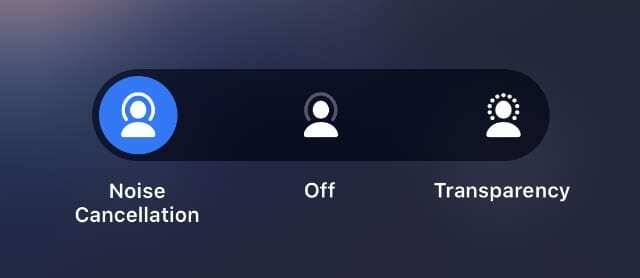
Kontakt Apple Support for mere hjælp
Hvis aktiv støjreduktion ikke virker efter at have fulgt fejlfindingstrinene ovenfor og opdaterer din AirPods Pro til den nyeste firmware, skal du muligvis kontakte Apple direkte for mere support.
Endelig, efter at den seneste firmware blev annonceret, har Apple udgivet en kort guide omkring fejlfinding af ANC-problemer.
Det er muligt, at der er en fejl med din AirPods Pro, som Apple kan reparere. Hvis det ikke sker, kan de muligvis tilbyde dig et erstatningssæt under garantien. Alt du skal gøre er kontakt Apple Support og planlæg en chat for at diskutere dine muligheder.

Dan skriver selvstudier og fejlfindingsvejledninger for at hjælpe folk med at få mest muligt ud af deres teknologi. Før han blev forfatter, tog han en BSc i lydteknologi, overvågede reparationer i en Apple Store og underviste endda i engelsk i Kina.